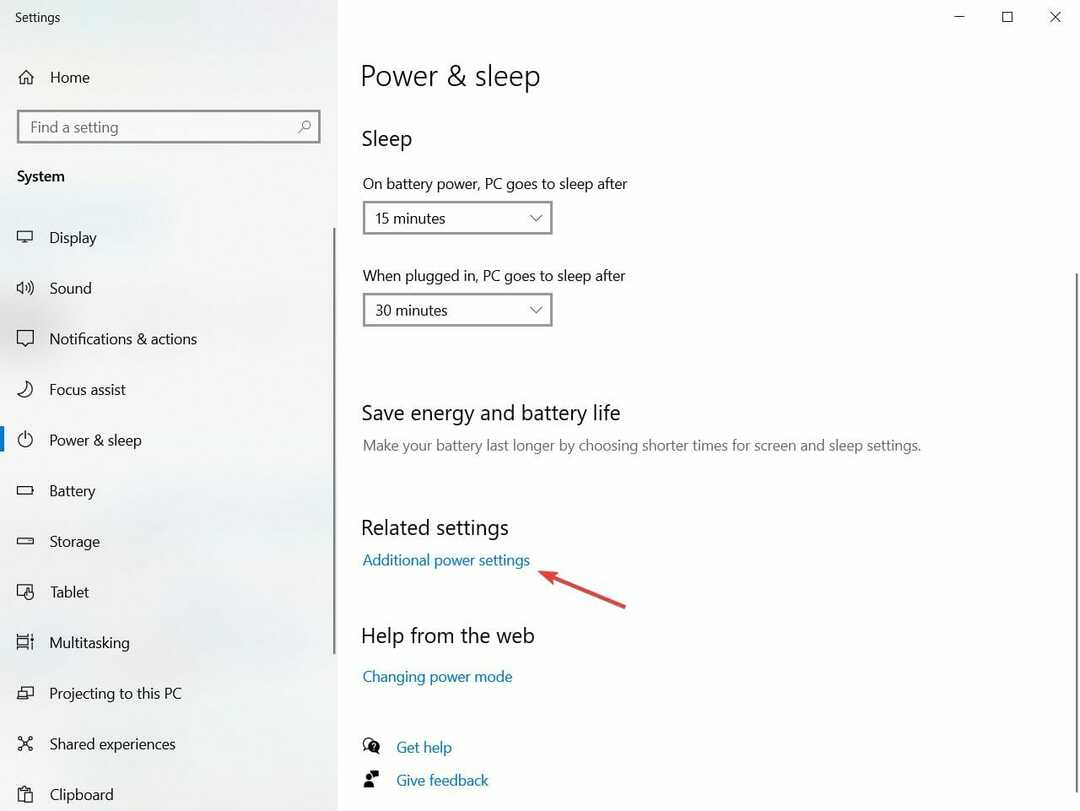- Всеки път, когато извършвате актуализация на ОС, рестартирането е задължително.
- Някои потребители обаче съобщиха, че не могат да актуализират устройството си след определени актуализации.
- Имате ли други проблеми, свързани с зареждането? Вижте нашите Център за грешки при зареждане за помощ.
- Следвайте още статии като тази в нашата посветен Fix Hub.

Този софтуер ще поддържа драйверите ви работещи, като по този начин ви предпазва от често срещани компютърни грешки и отказ на хардуер. Проверете всичките си драйвери сега в 3 лесни стъпки:
- Изтеглете DriverFix (проверен файл за изтегляне).
- Щракнете Започни сканиране за да намерите всички проблемни драйвери.
- Щракнете Актуализиране на драйвери за да получите нови версии и да избегнете неизправности в системата.
- DriverFix е изтеглен от 0 читатели този месец.
Компютърът ми няма да се зареди след актуализация
- Софтуерни решения
- Уверете се, че вашият лаптоп е съвместим с Windows 10
- Изключете външните устройства
- Актуализирайте драйверите си
- Извадете батерията
Какво да направите, ако Windows 10 не стартира след актуализация
1. Софтуерни решения
Ако твоят лаптоп е съвместим с Windows 10 и всичките ви външни устройства са съвместими с Windows 10, тогава нямате проблем с хардуера, който пречи на вашия лаптоп да се рестартира.
В този случай проблемът ви най-вероятно е свързан със софтуера и можете да използвате инструменти на трети страни, за да го поправите, като например Tenorshare Windows Boot Genius.
Този продукт може стартирайте външно повредени системи, независимо от причината за корупцията, спестявайки ви от често срещани проблеми като черни екрани при зареждане, сини екрани, замръзване и др.

Tenorshare Windows Boot Genius
Поправете всички проблеми, свързани с зареждането на вашия компютър или лаптоп, без да губите време и пари, като използвате тази невероятна помощна програма за ремонт.
Вземи го сега
2. Уверете се, че вашият лаптоп е съвместим с Windows 10

Ако използвате по-стар лаптоп, има вероятност той да не е съвместим с Windows 10. В този случай някои от функциите на вашата система няма да могат да функционират нормално или изобщо няма да можете да включите лаптопа си.
Така че, преди да надстроите системата на вашия лаптоп до Windows 10, уверете се, че е съвместима с Windows 10. Ето спецификациите, които трябва да отговаря на вашия лаптоп, за да може да работи Windows 10 нормално:
- 1 гигагерц (GHz) или по-бърз процесор
- 1 гигабайт (GB) за 32-битова или 2 GB за 64-битова версия на системата
- 16 GB място на твърдия диск за 32-бита операционна системаили 20 GB за 64-битова операционна система
3. Изключете външните устройства

Ако сте сигурни, че вашият лаптоп е съвместим, трябва също така да се уверите, че и всичките ви външни компоненти са съвместими със системата.
Ако вашите външни компоненти, като външен HDD, или мишка, не са съвместими с Windows 10, те може да причини различни проблеми, и този проблем с рестартирането е само един от тях.
4. Актуализирайте драйверите си

Друго нещо, свързано с външни компоненти, които биха могли да ви създадат проблеми, са техните драйвери. Ако драйверите за външните ви устройства не са актуализирани, може да се сблъскате и с някои проблеми.
Така че, уверете се, че всички компоненти са съвместими със системата и че всички драйвери са актуализирани и не трябва да се сблъсквате с проблема с рестартирането. Можеш да използваш това ръководство за да научите как можете да коригирате остарели проблеми с драйверите. Разбира се, можете да използвате това решение само ако можете да стартирате компютъра си за няколко минути.
5. Извадете батерията на вашия лаптоп

Ако този проблем засяга вашия лаптоп, можете да опитате да извадите напълно батерията му. След това включете устройството и опитайте да го стартирате отново. Колкото и изненадващо да изглежда този метод, много потребители потвърдиха, че работи. Така че, опитайте и ни уведомете дали е работило и за вас.
Това би било всичко, ако имате някакви коментари, предложения или дори някои други решения за проблема с рестартирането в Windows 10, посетете нашия раздел за коментари, бихме се радвали да чуем вашите мисли.
Също така, ако имате други проблеми, свързани с Windows 10, можете да проверите за решението в нашия Windows 10 Fix раздел.
Горната статия обхваща и следните въпроси:
- Лаптопът няма да се рестартира след актуализацията
- Лаптопът няма да се стартира след актуализацията на Windows
- Лаптопът няма да се включи след актуализацията на Windows 10